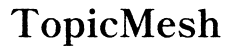Introduzione
Le riunioni virtuali sono diventate essenziali per rimanere connessi e produttivi, sia per motivi di lavoro che personali. La comodità di partecipare alle riunioni da quasi ovunque aumenta significativamente la flessibilità. Questa guida ti guiderà attraverso il processo di configurazione e conduzione di riunioni virtuali sia su telefoni che su computer, assicurando che tu sia ben preparato ed efficiente.
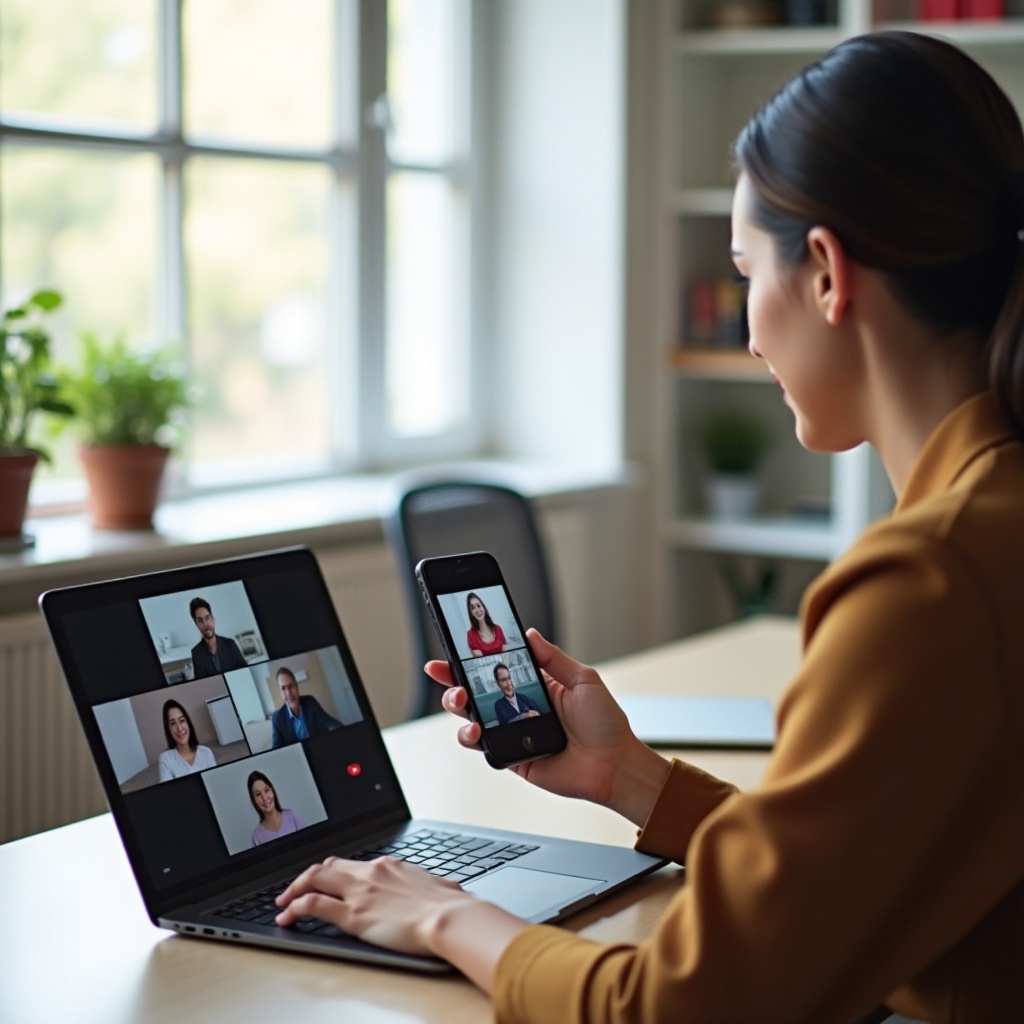
L’importanza delle riunioni virtuali
Le riunioni virtuali hanno trasformato il modo in cui comunichiamo e collaboriamo. Eliminano le limitazioni geografiche, consentendo ai team di lavorare insieme nonostante si trovino in luoghi diversi. Questa flessibilità può portare a un aumento della produttività e garantisce che nessuna riunione importante venga persa a causa di limitazioni di viaggio.
Inoltre, le riunioni virtuali possono ridurre significativamente i costi associati ai viaggi di lavoro e alloggio, contribuendo anche a una diminuzione dell’impronta di carbonio minimizzando gli spostamenti. Inoltre, la possibilità di registrare le riunioni consente una facile condivisione e revisione dei punti di discussione in seguito. Comprendere questi vantaggi può aiutarti ad apprezzare il valore della padronanza degli strumenti di riunione virtuale.
La scelta del dispositivo giusto
Quando si pianifica di partecipare a una riunione virtuale, la scelta del dispositivo giusto è cruciale. Ogni opzione ha i suoi vantaggi e svantaggi.
Pro e contro dell’utilizzo di un telefono
Pro:
1. Portabilità: I telefoni possono essere utilizzati praticamente ovunque, offrendo grande flessibilità agli utenti in movimento.
2. Funzionalità integrate: La maggior parte degli smartphone ha buone fotocamere e microfoni, riducendo la necessità di attrezzature aggiuntive.
Contro:
1. Dimensione dello schermo: Schermi più piccoli possono rendere difficile la visualizzazione di documenti condivisi o di più partecipanti contemporaneamente.
2. Durata della batteria: Le riunioni prolungate consumano rapidamente la batteria, il che può portare a interruzioni.
Pro e contro dell’utilizzo di un computer
Pro:
1. Display più grande: I computer offrono uno schermo più grande, facilitando la visione di più partecipanti e contenuti condivisi.
2. Hardware più potente: In genere, i computer hanno processori migliori e opzioni di connettività a Internet più stabili, fornendo esperienze di riunione più fluide.
Contro:
1. Mancanza di portabilità: I computer sono meno portatili, il che può limitare la flessibilità nel partecipare alle riunioni da diverse posizioni.
2. Dipendenza da dispositivi esterni: I computer più vecchi possono richiedere telecamere o microfoni esterni per una qualità video e audio ottimale.
Configurazione del dispositivo
Una riunione virtuale di successo inizia con una corretta configurazione del dispositivo. Ecco come puoi preparare il tuo telefono o computer per un’esperienza senza intoppi.
App essenziali per le riunioni virtuali
Scegliere l’applicazione giusta è fondamentale. Le scelte popolari includono Zoom, Microsoft Teams, Google Meet e Skype. Ogni app offre funzionalità distinte:
– Zoom è noto per la sua interfaccia user-friendly e la vasta gamma di funzionalità, comprese le breakout room.
– Microsoft Teams si integra perfettamente con Office 365, rendendolo un favorito nei contesti professionali.
– Google Meet è eccellente per coloro che utilizzano frequentemente Google Workspace.
– Skype rimane un’opzione affidabile per le esigenze di videoconferenza semplice.
Aggiornamento di software e attrezzature
Per evitare problemi tecnici:
1. Assicurati che il sistema operativo e il software per le riunioni virtuali siano aggiornati. Gli aggiornamenti regolari migliorano la sicurezza e la funzionalità.
2. Controlla il tuo hardware. Aggiorna i driver per la tua fotocamera, microfono e altoparlanti.
Mantenere il tuo equipaggiamento e software è essenziale per evitare interruzioni durante la tua riunione virtuale.
Preparazione per la tua riunione virtuale
La preparazione è fondamentale per una riunione virtuale fluida. Ecco alcuni passaggi per assicurarti che tutto funzioni senza problemi.
Controllo della connessione Internet
- Testa la tua velocità: Usa uno strumento online per controllare la velocità della tua connessione. Avrai bisogno di almeno 1 Mbps per le videochiamate standard.
- Connessione cablata vs. wireless: Se possibile, utilizza una connessione cablata per una maggiore stabilità. Se usi il Wi-Fi, posizionati vicino al router.
Trovare uno spazio tranquillo e ben illuminato
- Scegli uno spazio tranquillo: Minimizza i rumori di fondo selezionando una posizione lontana da disturbi.
- Ottimizza l’illuminazione: Assicurati che il tuo viso sia ben illuminato. La luce naturale è ideale, ma se non disponibile, usa una lampada da scrivania o una luce ad anello.
Preparare l’agenda e gli inviti alla riunione
- Bozza di un’agenda: Delinea i principali argomenti per mantenere la riunione focalizzata.
- Invia inviti: Usa la tua applicazione di riunione per inviare inviti, includendo eventuali documenti o link necessari.

Conduzione della riunione virtuale
Ospitare una riunione virtuale con successo comporta diversi passaggi chiave. Ecco come navigare nel processo senza problemi:
Partecipare alla riunione
- Puntualità: Partecipa qualche minuto prima per risolvere eventuali problemi dell’ultimo minuto.
- Usare i link: Clicca sul link dell’invito o inserisci l’ID della riunione fornito nell’app.
Navigare nell’interfaccia della riunione
- Comprendere i controlli: Prenditi del tempo per familiarizzare con i controlli dell’interfaccia per funzionalità come il muto, le impostazioni video e la condivisione dello schermo.
- Utilizzare la chat: Usa la funzione chat per conversazioni laterali o per condividere link senza interrompere l’oratore.
Migliori pratiche durante la riunione
- Silenziare quando non si parla: Per prevenire rumori di fondo, silenziati quando non stai parlando.
- Partecipare attivamente: Usa segnali non verbali come annuire o alzare la mano per mostrare accordo o indicare che hai una domanda.

Risolvere i problemi comuni
Possono sorgere problemi durante le riunioni virtuali. Ecco come affrontare alcuni dei più comuni:
Risolvere i problemi di connettività
- Passare a una rete diversa: Se la tua rete principale è instabile, prova a utilizzare una rete Wi-Fi diversa o un hotspot mobile.
- Riconnettersi: Esci e rientra nella riunione se si verificano gravi ritardi o disconnessioni.
Risoluzione dei problemi audio/video
- Controlla l’attrezzatura: Assicurati che il microfono e la fotocamera siano selezionati correttamente nelle impostazioni dell’app.
- Riavviare i dispositivi: A volte, semplicemente riavviare il dispositivo può risolvere problemi di prestazioni.
Consigli per riunioni virtuali efficaci
Migliora la tua esperienza di riunione virtuale con questi suggerimenti utili:
Coinvolgere i partecipanti
- Domande interattive: Fai domande regolari per mantenere i partecipanti coinvolti.
- Incoraggiare la partecipazione: Usa le funzionalità dell’app per incoraggiare la partecipazione attiva, come gli strumenti di alzata di mano o le breakout room.
Utilizzazione delle funzionalità interattive
- Condivisione dello schermo: Condividi il tuo schermo per presentare documenti o fare dimostrazioni.
- Sondaggi e sondaggi: Raccogli feedback o misura le opinioni usando le funzionalità di sondaggio dell’app.
Conclusione
Padroneggiare come fare riunioni virtuali su telefono o computer può migliorare significativamente la tua capacità di comunicare e collaborare efficacemente. Seguire la nostra guida ti aiuterà a essere ben preparato, permettendo riunioni produttive e senza intoppi, indipendentemente dalla tua posizione.
Domande Frequenti
Qual è la migliore app per le riunioni virtuali?
Zoom, Microsoft Teams, Google Meet e Skype sono tutte ottime opzioni, ognuna con caratteristiche uniche pensate per diverse esigenze degli utenti.
Come posso migliorare la mia connessione internet per le riunioni virtuali?
Posizionati vicino al tuo router Wi-Fi, considera di utilizzare una connessione cablata o utilizza un hotspot mobile per una maggiore affidabilità.
Cosa dovrei fare se il mio video continua a bloccarsi durante la riunione?
Controlla la tua connessione internet, chiudi altre applicazioni che consumano molta banda o prova a ridurre la qualità del video nelle impostazioni della riunione.